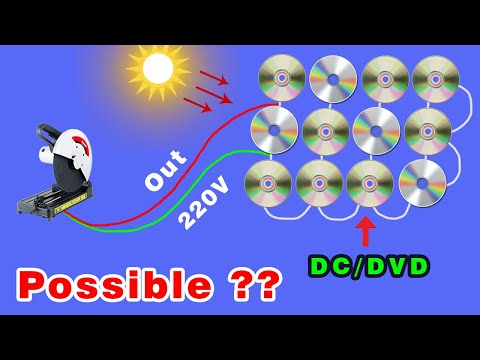Windows -д зориулсан Internet Explorer 9 нь вэбсайтуудыг ажлын мөрөнд хавчих, таб ашиглан олон вэб хуудсыг нээх, хаягийн мөрийг ашиглан интернетээр үндсэн хайлт хийх гэх мэт олон шинэ боломжуудыг агуулдаг. Энэ үед Windows 7 болон Windows Vista -ийн бүх хэрэглэгчид Internet Explorer 9 -ийг шинэчлэх боломжтой болсон бөгөөд Internet Explorer 9 -ийг компьютер дээрээ суулгахын тулд дараах алхмуудыг дагана уу.
Алхам
4 -р аргын 1: Internet Explorer -ийн одоогийн хувилбарыг баталгаажуулна уу

Алхам 1. Компьютер эсвэл төхөөрөмж дээрээ Internet Explorer -ийн сессийг нээнэ үү

Алхам 2. Хэрэгслийн самбар дээрх "Тусламж" сонголтыг дарна уу
Тусламжийн сонголтыг асуултын тэмдгээр дүрсэлсэн болно.

Алхам 3. Тусламжийн унах цэснээс "Internet Explorer-ийн тухай" -г сонгоно уу
Таны одоогийн Internet Explorer хувилбарыг харуулах болно.
4 -ийн 2 -р арга: Internet Explorer 9 рүү шинэчлэх

Алхам 1. Энэ нийтлэлийн доод хэсэгт байгаа эх сурвалж хэсэгт очно уу

Алхам 2. URL дээрх "татан авалтууд" гэсэн үгийг агуулсан эхний эх сурвалж дээрх линк дээр дарна уу
Та Microsoft Explorer -ийн Internet Explorer 9 -ийг татаж авах хуудас руу чиглүүлэх болно.

Алхам 3. Хүссэн хэл рүүгээ очоод унах цэснээс Windows -ийн одоогийн хувилбарыг (Windows Vista эсвэл Windows 7) сонгоно уу

Алхам 4. "Татаж авах" дээр дарна уу
Татаж авах харилцах цонх таны дэлгэц дээр гарч ирнэ.

Алхам 5. Файл татаж авах харилцах цонхны "Run" дээр дарна уу

Алхам 6. Хэрэглэгчийн дансны хяналт харилцах цонхны "Үргэлжлүүлэх" дээр дарна уу
Internet Explorer 9 одоо таны компьютерт татаж эхэлнэ.

Алхам 7. Internet Explorer 9 татаж аваад дуусаад "Одоо дахин эхлүүлэх (Зөвлөмж болгож буй)" дээр дарна уу
Таны компьютер дахин асах бөгөөд Internet Explorer 9 ашиглах боломжтой болно.
Хэрэв таны компьютер дээр хадгалагдаагүй ажил эсвэл бусад нээлттэй сесс байгаа бол "Дараа дахин эхлүүлэх" гэснийг сонгоно уу. Дараагийн удаа компьютераа дахин асаахад Internet Explorer 9 суулгаж дуусна
4 -ийн 3 -р арга: Дуртай вэбсайтаа Internet Explorer 9 -д залга

Алхам 1. Internet Explorer 9 ашиглан хавчуулахыг хүссэн вэбсайт руу очно уу
Пин функц нь дуртай вэбсайтаа ширээний компьютер, taskbar эсвэл Start цэс рүү залгаад илүү хурдан хандах боломжийг олгодог.

Алхам 2. Вэбсайтын нэрний зүүн талд таны хөтчийн сессийн дээд талд байрлах дүрсийг олоорой

Алхам 3. Дүрс дээр дарж, ширээний компьютер, taskbar эсвэл Start цэснээс хүссэн байрлал руу чирнэ үү
Цаашид та дүрсэн дээр дарж тухайн вэбсайт руу нэвтрэх боломжтой.
4 -ийн 4 -р арга: Вэб үзэхийн тулд давуу эрхтэй хайлтын үйлчилгээ үзүүлэгчдийг бий болгох

Алхам 1. Өөрийн дуртай хайлтын үйлчилгээ үзүүлэгч вэбсайтын нэрийг цуглуул
Жишээлбэл, хэрэв та wikiHow дээр байнга хайлт хийх дуртай бол интернет хайлтын үйлчилгээ үзүүлэгчдийн жагсаалтад wikiHow -ийг оруулна уу.

Алхам 2. Internet Explorer 9 -ийн хаягийн мөрөнд хайлтын үйлчилгээ үзүүлэгчийн нэрийг бичнэ үү
Жишээлбэл, хэрэв та хайлтын үйлчилгээ үзүүлэгчдийн жагсаалтад wikiHow -ийг оруулахыг хүсвэл "wikiHow" гэж бичнэ үү. Унтраах цэс нь олон тооны URL санал агуулсан болно.

Алхам 3. Унждаг цэсний баруун доод буланд байгаа "Нэмэх" дээр дарна уу